进行 Excel VBA 开发,需要使用「开发工具」选项卡包含的各项命令。默认情况下,「开发工具」选项卡是隐藏状态,需要手动启用。第一次启用后,在以后每次打开工作簿时,都会自动显示该选项卡。
启用开发工具
第一步:在功能区任意一区域点击右键,弹出的菜单中选择「自定义功能区」
![图片[1]-启用 Excel 开发工具教程-一鱼](https://yiyu0.cn/wp-content/uploads/2025/01/20250121162508640-图片.png)
第二步:在右侧选项卡列表中,找到「开发工具」并勾选。
![图片[2]-启用 Excel 开发工具教程-一鱼](https://yiyu0.cn/wp-content/uploads/2025/01/20250121163622894-图片.png)
第三步:点击确定,这时在功能区可以看到「开发工具」了。
![图片[3]-启用 Excel 开发工具教程-一鱼](https://yiyu0.cn/wp-content/uploads/2025/01/20250121163636843-图片.png)
认识开发工具
开发工具选项卡共包含三组命令,其中代码组的命令是使用最频繁的一组命令。加载项组和控件组的命令使用的较少,这部分在学习完基础知识后,详细介绍。
今天先简单说一下代码组命令的功能。
- Visual Basic:打开 VBA 编辑器,快捷键是 Alt + F11。
- 宏:打开宏列表,并且可以对列表中的宏进行编辑,例如运行、修改、删除等。这里的宏,就是我们在前一篇中说到的过程。
- 录制宏:将键盘和鼠标操作,自动转换成 VBA 代码。这个功能在实际的开发过程中非常有用。具体用法以后的文章中介绍。
- 使用相对引用:录制宏时的设置选项。
- 宏安全性:设置 Excel 如何对待包含 VBA 代码的工作簿。因为存在一些恶意的代码,所以一般将宏安全性设置为禁用。
感谢您的来访,获取更多精彩文章请收藏本站。

供学习和研究使用,请在下载后24小时内删除
购买前可以联系作者确认资源信息,防止交易矛盾
© 版权声明
THE END




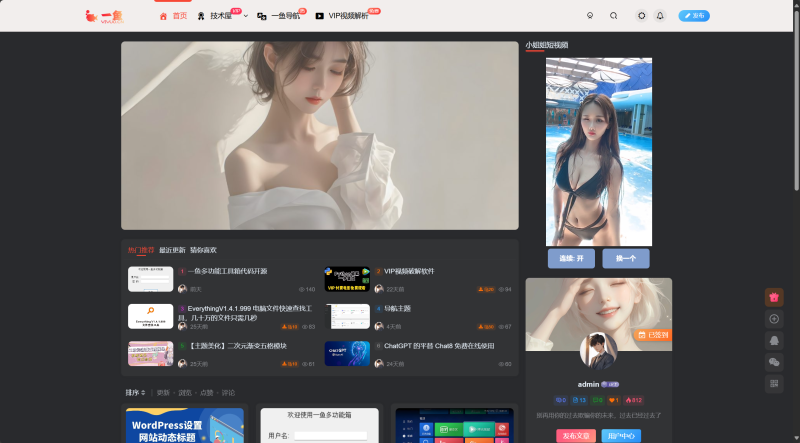

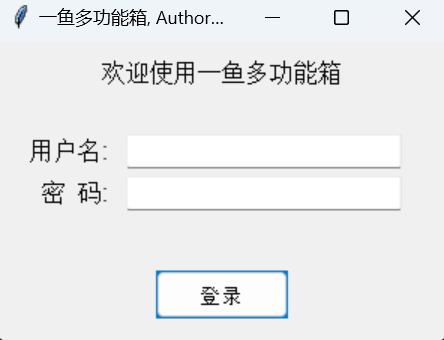
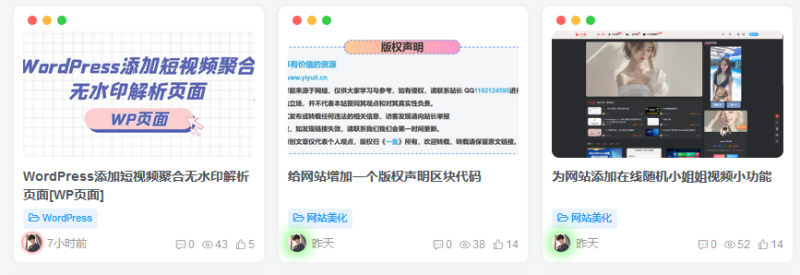







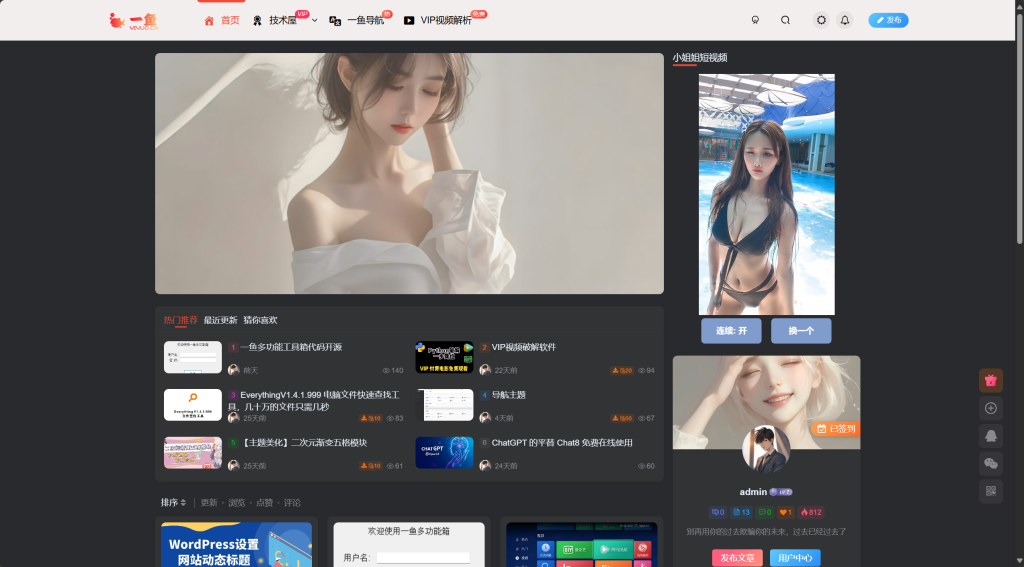

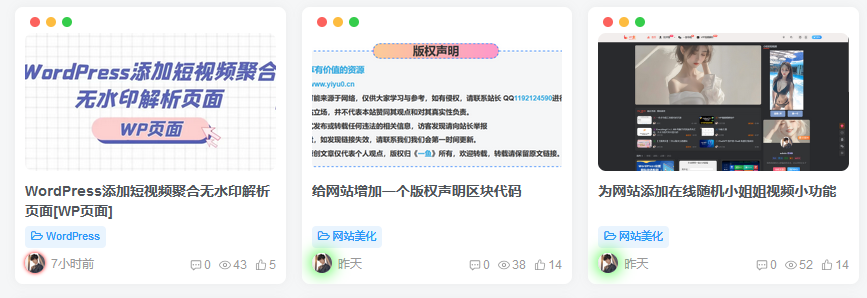




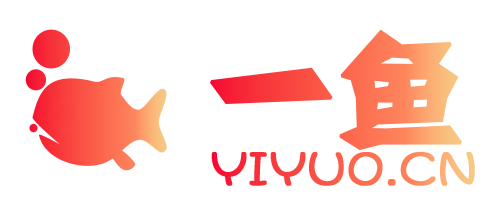
暂无评论内容